Menambahkan akun Microsoft pribadi ke aplikasi Microsoft Authenticator
Tambahkan akun Microsoft pribadi Anda, seperti untuk akun Outlook.com dan Xbox LIVE, ke aplikasi Microsoft Authenticator untuk proses verifikasi dua faktor standar dan masuk ke telepon tanpa kata sandi.
-
Metode verifikasi dua faktor standar: Ketikkan nama pengguna dan kata sandi Anda ke perangkat tempat Anda masuk, lalu pilih apakah aplikasi Authenticator mengirimkan pemberitahuan atau jika Anda lebih suka menyalin kode verifikasi terkait dari layar Akun di aplikasi Authenticator.
-
Metode masuk tanpa kata sandi: Ketikkan nama pengguna Anda ke perangkat yang Anda masuki untuk menggunakan akun Microsoft pribadi Anda, lalu gunakan perangkat seluler Anda untuk memverifikasi bahwa anda menggunakan sidik jari, wajah, atau PIN. Untuk metode ini, Anda tidak perlu memasukkan kata sandi.
Penting: Sebelum dapat menambahkan akun, Anda harus mengunduh dan menginstal aplikasi Microsoft Authenticator. Jika Anda belum melakukannya, ikuti langkah-langkah dalam artikel Unduh dan instal aplikasi.
Anda dapat menambahkan akun Microsoft pribadi dengan terlebih dahulu mengaktifkan verifikasi dua faktor, lalu dengan menambahkan akun ke aplikasi. Anda tidak perlu mengaktifkan verifikasi dua faktor untuk hanya menggunakan masuk ke telepon tanpa kata sandi untuk akun Anda, tetapi kami sangat menyarankan agar Anda mengaktifkan verifikasi dua faktor untuk keamanan akun tambahan.
Aktifkan verifikasi dua faktor
-
Di komputer Anda, masuk ke halaman Dasar-dasar keamanan dan masuk menggunakan akun Microsoft pribadi Anda. Misalnya, alain@outlook.com.
-
Di bagian bawah halaman, pilih opsi keamanan lainnya.
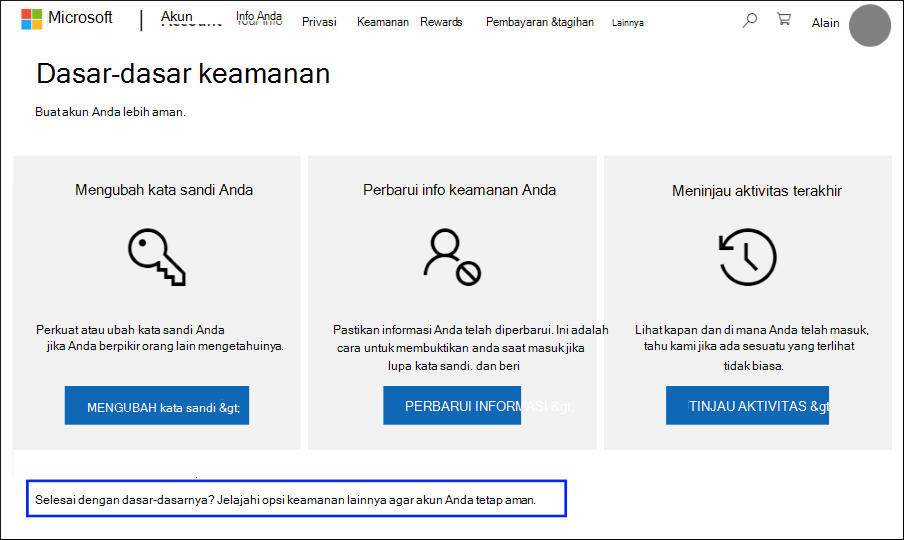
-
Masuk ke bagian Verifikasi dua langkah dan pilih untuk mengaktifkan fitur. Anda juga bisa menonaktifkannya jika Anda tidak lagi ingin menggunakannya dengan akun pribadi Anda.
Menambahkan akun Microsoft Anda ke aplikasi
-
Buka aplikasi Authenticator di perangkat seluler Anda.
-
Di Android, pilih Tambahkan akun dari ikon Kustomisasi dan Kontrol di kanan atas.
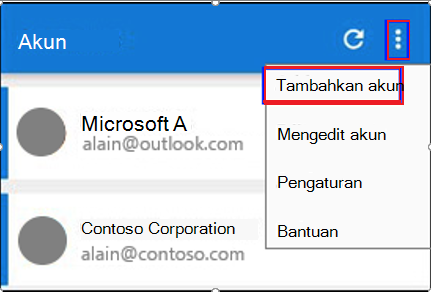
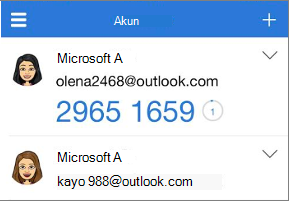
-
Di halaman Tambahkan akun, pilih Akun pribadi.
-
Pilih Masuk dengan Microsoft untuk menambahkan akun Anda. Kode QR dapat digunakan jika tersedia, tetapi Anda selalu dapat menambahkan akun dengan masuk dengan nama pengguna dan kata sandi.
-
Masuk ke akun pribadi Anda, menggunakan alamat email yang sesuai (seperti alain@outlook.com), lalu pilih Berikutnya.
Catatan: Jika tidak memiliki akun Microsoft pribadi, Anda dapat membuatnya.
-
Masukkan kata sandi Anda, lalu pilih Masuk. Akun pribadi Anda ditambahkan ke aplikasi Authenticator.
Langkah selanjutnya
-
Setelah menambahkan akun ke aplikasi, Anda dapat masuk menggunakan aplikasi Authenticator di perangkat.
-
Jika Anda mengalami masalah saat mendapatkan kode verifikasi untuk akun Microsoft pribadi Anda, lihat bagian Pemecahan masalah kode verifikasi di artikel Info keamanan akun Microsoft & kode verifikasi.
-
Untuk perangkat yang menjalankan iOS, Anda juga dapat mencadangkan kredensial akun dan pengaturan aplikasi terkait, seperti urutan akun, ke cloud.










